CAD 축을 그리는 방법
건축 설계 및 엔지니어링 도면에서 축은 포지셔닝 및 주석의 기본 요소입니다. CAD 소프트웨어를 사용하여 축을 그리기하면 작업 효율성과 도면의 정확성이 크게 향상 될 수 있습니다. 이 기사는 CAD에 축을 그리며 관련 데이터 설명을 첨부하는 방법을 자세히 소개합니다.
1. CAD 축을 그리기위한 기본 단계
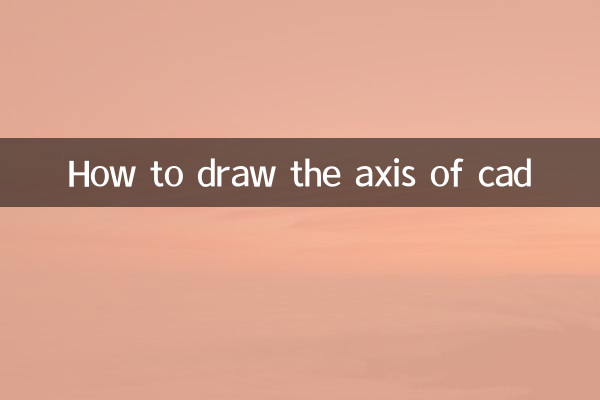
1.열린 CAD 소프트웨어: AutoCAD 또는 기타 CAD 소프트웨어를 시작하고 새 그리기 파일을 만듭니다.
2.레이어 설정: 쉽게 관리하려면 축에 대한 별도의 레이어를 만드는 것이 좋습니다. "레이어 속성 관리자"를 클릭하고 새 레이어를 만들고 "축"이름을 이름으로 이름을 밝히고 색상을 빨간색 또는 다른 눈길을 끄는 색상으로 설정하십시오.
3.축을 그립니다: "직선"명령 (바로 가기 키 L)을 사용하여 첫 번째 축을 그립니다. 설계 요구 사항에 따라 시작점과 종말점의 좌표를 입력하십시오.
4.축을 복사하십시오: 오프셋 명령 (바로 가기 키 O) 또는 복사 명령 (바로 가기 키 CO)을 사용하여 다른 축을 생성하십시오. 축 간격이 설계 요구 사항을 충족하는지 확인하기 위해 오프셋 거리 또는 복사 거리를 입력하십시오.
5.축에 레이블을 지정하십시오: "다이어그램"도구를 사용하여 축에 숫자 또는 치수를 추가하여 도면이 명확하고 읽기 쉬운 지 확인하십시오.
2. CAD 축을 그릴 때 주목해야 할 사항
1.축 간격: 축 간격은 실제 설계 요구 사항, 일반적으로 정수 (예 : 3000mm, 6000mm 등)에 따라 결정되어야합니다.
2.축 번호: 축 번호는 명확하고 연속적이어야하며 일반적으로 아랍어 숫자 또는 문자로 표시됩니다.
3.레이어 관리: 후속 수정 및 인쇄를 용이하게하기 위해 다른 드로잉 요소와 별도로 축을 관리하는 것이 좋습니다.
3. 지난 10 일 동안 전체 네트워크의 뜨거운 주제와 핫 컨텐츠
다음은 지난 10 일 동안 전체 네트워크에서 인기있는 주제와 핫 컨텐츠를 요약 한 것입니다.
| 뜨거운 주제 | 인기 지수 | 주요 토론 플랫폼 |
|---|---|---|
| AI 기술의 적용 | 95 | Weibo, Zhihu, B 스테이션 |
| 새로운 에너지 차량 | 88 | Tiktok, Autohome |
| 월드컵 예선 | 85 | Tencent Sports, Tiger PU |
| 더블 11 개의 쇼핑 축제 | 82 | 타오 바오, Xiaohongshu |
| 메타 유니버스 개념 | 78 | 트위터, 36kr |
4. CAD 드로잉 축을위한 일반적인 문제와 솔루션
1.축이 표시되지 않습니다: "축"레이어가 보이도록 층이 꺼져 있는지 또는 얼어 붙은 지 확인하십시오.
2.축 간격 오류: "측정"도구 (바로 가기 키 DI)를 사용하여 축 간격을 확인하여 입력 거리가 정확한지 확인하십시오.
3.명확한 라벨링이 아닙니다: 라벨 스타일을 조정하고 글꼴 크기를 늘리거나 레이블 색상을 변경하십시오.
5. 요약
CAD 드로잉 축은 건축 설계 및 엔지니어링 도면의 기본 작동입니다. 올바른 드로잉 방법과 기술을 마스터하면 작업 효율성을 크게 향상시킬 수 있습니다. 이 기사의 소개를 통해 CAD 드로잉 축에 대해 더 깊이 이해하고 있다고 생각합니다. 실제 작업에 문제가 발생하면 일반적인 문제 및 솔루션을 참조하거나 추가 연구를 위해 관련 자습서를 참조하십시오.
이 기사가 당신에게 도움이되기를 바랍니다. CAD 드로잉이 더 나은 결과를 기원합니다!

세부 사항을 확인하십시오
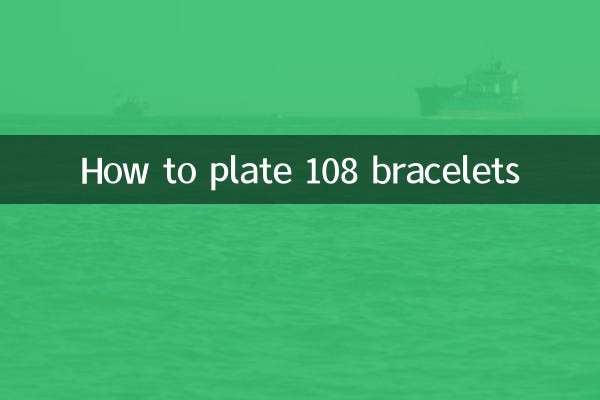
세부 사항을 확인하십시오